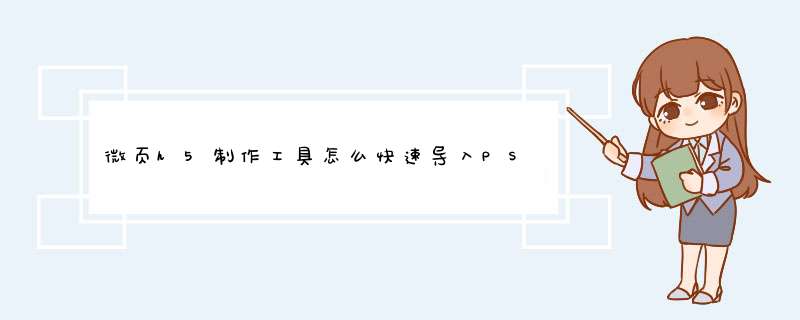
为了以往微页制作中“PS切图——导入微页制作平台——依照原稿重新排列编辑”这种 *** 作的复制度以及所带来的效率低下。今天分享一个简单粗暴但高效的“PSD导入”功能。
有图H5制作工具(印刷品DIY系统) v4.0 中文安装版
- 类型:图像处理
- 大小:43.5MB
- 语言:简体中文
- 时间:2015-08-10
1、登陆咫尺网络官网,点击【微页】--【微页制作】进入制作页面,点击【Ps】
2、点击“+PSD”,添加PSD文档
3、等待导入完成,点击【更换文件】可以更换为别的PSD,点击【确认导入】就可以完成导入。
4、如果需导入多张PSD,可以选择【继续导入】。全部PSD文件导入完成后,选择【完成】即可完成全部导入工作。
5、全部PSD文件导入完成后,就可以在微页编辑器上编辑了。
注意事项:
1、可以直接将PSD文件原尺寸,原比例,原位置的导入,排版时间节省90%。 但因Photoshop软件本身功能的强大,复杂,多变和效果的不可预测性,对平台的兼容性要求极高。为了避免导入过程中发生卡顿,图层丢失,效果异常等特殊情况,在使用前必须依照以下规范整理您的PSD源文件后再进行导入!养成良好的使用习惯
2、请将PSD源文件尺寸设置为330X520像素,72DPI,模式为RGB/8位通道;PSD文件大小需控制在20M以下。
3、请尽最大可能简化您源文件的“图层关系”—— A.若有组合关系的图层,右键点击合并组为单个图层; B.若有“链接”关系的相关图层合并为单个图层; C. 若有“混合模式”的相关图层合并为单个图层(平台不识别混合模式); D.若有“蒙版”的图层,选中蒙版右键点击“应用蒙版”; E.若有“图层样式”的图层,右键点击“栅格化图层样式” F.若有“剪切蒙版”关系的相关图层合并为单个图层;
4、每个PSD只能导入一个画板,不支持Photoshop CC 2015版本的多画板功能。
相关推荐:
百度H5是什么? 百度H5基本使用技巧
怎么制作h5页面? h5页面编辑工具的使用方法
h5视频场景怎么做? 制作视频和图文穿插的H5页面的教程
欢迎分享,转载请注明来源:内存溢出

 微信扫一扫
微信扫一扫
 支付宝扫一扫
支付宝扫一扫
评论列表(0条)